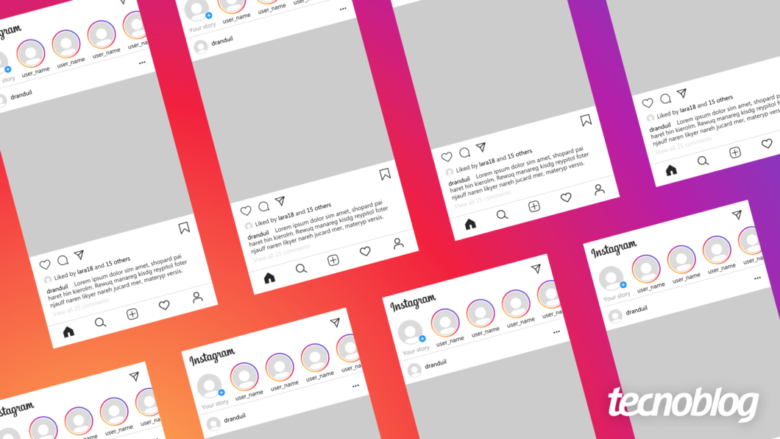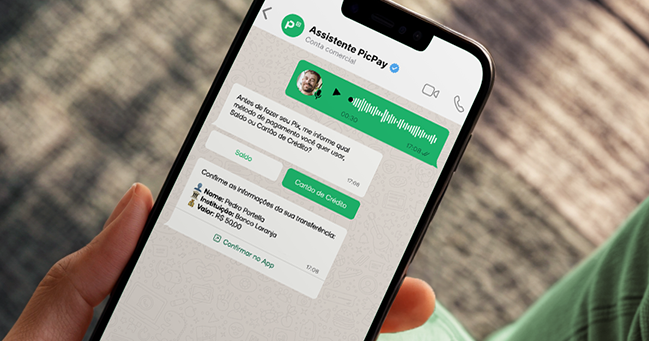Instagram finalmente corrige um dos maiores incômodos do app
Instagram finalmente corrige um dos maiores incômodos do app
Feed do Instagram não atualizará mais automaticamente caso você fique minutos fora do app (Imagem: Vitor Pádua/Tecnoblog)
Resumo
O Instagram desativou a atualização automática de feed que ocorre quando o usuário retorna ao app após alguns minutos fora.
A mudança, anunciada pelo CEO Adam Mosseri, evita que usuários percam conteúdo previamente visualizado.
Novos conteúdos aparecerão na parte inferior do feed, sem necessidade de recarregar a página.
O Instagram vai parar de atualizar automaticamente o feed após o usuário ficar alguns minutos fora do app. A atualização ocorria sempre que ele retornava ao aplicativo depois usar outro programa. Ou seja, se você estava vendo uma imagem interessante e precisava trocar de app, ao voltar o feed seria recarregado e você perderia o conteúdo.
A mudança no funcionamento do Instagram foi revelada por Mosseri em um vídeo no Story da rede social. No vídeo, o CEO do Instagram responde um box de perguntas no qual ele explica que a atualização não chegou a ser divulgada — indicando que é algo que os usuários não perceberam ou tem liberação limitada no momento.
Fim da atualização automática está liberada para todos?
Ver no Threads
Sem grandes detalhes de Mosseri, é provável que o recurso seja liberado gradualmente no Instagram — uma estratégia comum nas redes sociais da Meta. Na resposta à publicação no Threads, um usuário comentou que o seu feed ainda atualizava após sair e retornar ao app. Nos testes feitos pelo Tecnoblog, o feed atualizou após alguns minutos sem entrar no aplicativo.
Se você usa o Instagram, já perdeu algum vídeo ou imagem interessante por conta desse funcionamento. E dado a infinidade de conteúdos na internet, você provavelmente nunca mais verá a publicação se não viu qual era a conta autora.
Como funciona essa atualização automática do Instagram?
Instagram usava atualização automática para não usar tela de carregamento para o usuário (Imagem: Vitor Pádua/Tecnoblog)
No vídeo, Adam Mosseri explica que o Instagram exibe os conteúdos já baixados enquanto carrega a atualização do feed. Assim, você não perde segundos olhando para uma tela de carregamento. Porém, ao terminar de carregar as novas recomendações, o Instagram atualiza todo o feed sem nenhuma ação do usuário.
Mosseri explica que esse funcionamento é chamado de “puxada de tapete” dentro da empresa — um belo nome, aliás. Com a mudança no carregamento do feed, os novos conteúdos serão exibidos na parte inferior após o usuário rolar a tela. Não será necessário ir até o topo e atualizar.
O CEO do Instagram explicou que a puxada de tapete ajudava no engajamento (provavelmente porque exibia novos conteúdos em um feed do zero). Mosseri explicou que essa mudança no funcionamento do feed impactou o engajamento das publicações, mas, por outro lado, melhora a experiência do usuário.
Com informações: The Verge
Instagram finalmente corrige um dos maiores incômodos do app
Instagram finalmente corrige um dos maiores incômodos do app
Fonte: Tecnoblog